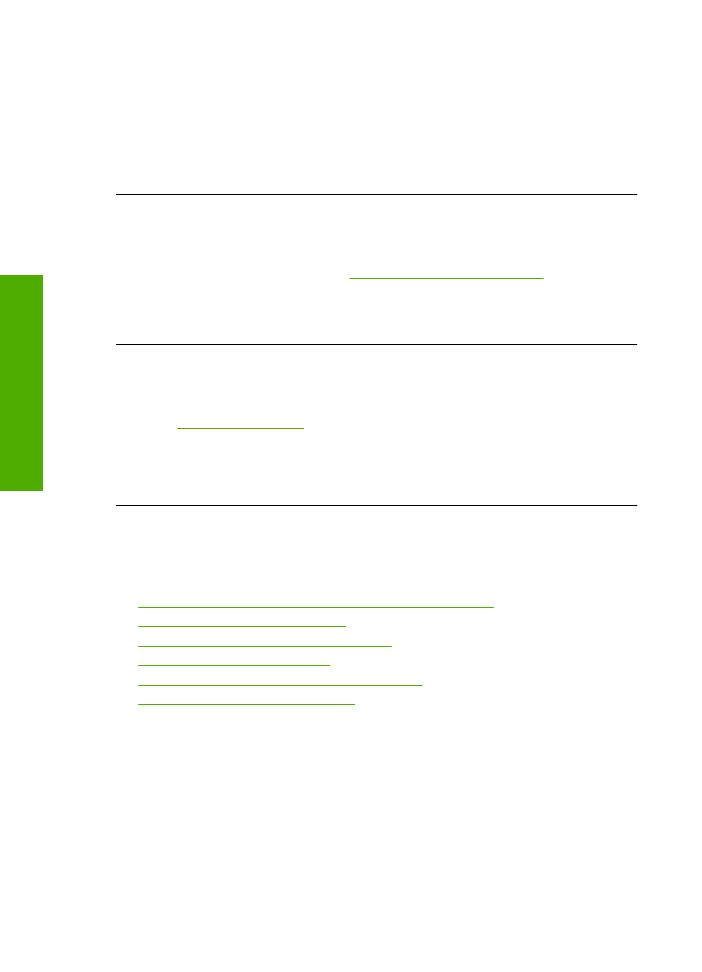
Utskriftene er falmede eller har bleke farger
Prøv følgende løsninger hvis fargene på utskriften ikke er så klare og intense som du
forventet.
•
Løsning 1: Pass på at du bruker originale HP-blekkpatroner
•
Løsning 2: Kontroller blekknivåene
•
Løsning 3: Kontroller utskriftsinnstillingene
•
Løsning 4: Kontroller papirtypen
•
Løsning 5: Rengjør blekkpatronene automatisk.
•
Løsning 6: Kontakt HPs kundestøtte
Løsning 1: Pass på at du bruker originale HP-blekkpatroner
Løsning:
Undersøk om blekkpatronene er originale HP-blekkpatroner.
HP anbefaler at du bruker ekte HP-blekkpatroner. Ekte HP-blekkpatroner er
konstruert og testet sammen med HP-skrivere for å gi deg flotte resultater, gang etter
gang.
Kapittel 5
46
Løse et problem
Lø
se et
problem
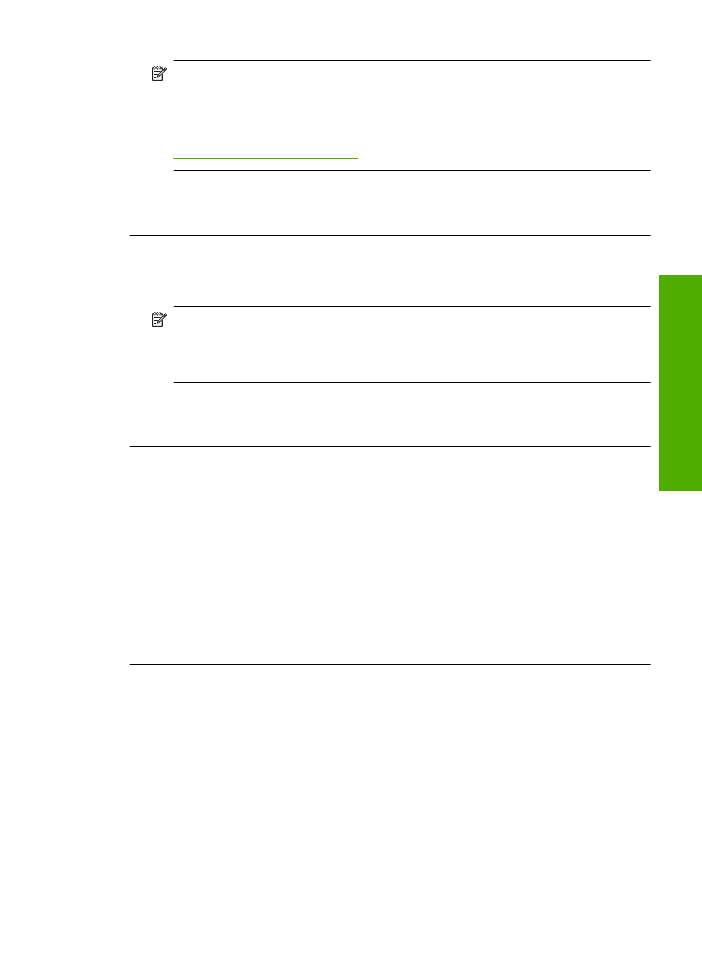
Merk
HP kan ikke garantere kvaliteten og påliteligheten til rekvisita som ikke er
fra HP. Produktservice eller -reparasjoner som blir nødvendig fordi det er brukt
rekvisita fra andre enn HP, dekkes ikke av garantien.
Hvis du mener at du har kjøpt ekte HP-blekkpatroner, går du til:
www.hp.com/go/anticounterfeit
Årsak:
Det ble brukt noe annet enn HP-blekkpatroner.
Hvis dette ikke løste problemet, prøver du neste løsning.
Løsning 2: Kontroller blekknivåene
Løsning:
Kontroller det beregnede blekknivået i blekkpatronene.
Merk
Advarsler og indikatorer om blekknivå viser bare anslag for
planleggingsformål. Når du ser et varsel om lite blekk, bør du ha en ny patron
tilgjengelig for å unngå mulige utskriftsforsinkelser. Du trenger ikke å bytte ut
blekkpatroner før utskriftskvaliteten blir uakseptabel.
Årsak:
Det kan være for lite blekk i blekkpatronene.
Hvis dette ikke løste problemet, prøver du neste løsning.
Løsning 3: Kontroller utskriftsinnstillingene
Løsning:
Kontroller utskriftsinnstillingene.
•
Kontroller innstillingen for papirtype for å påse at den er i samsvar med papirtypen
du har lagt i innskuffen.
•
Kontroller innstillingen for utskriftskvalitet for å påse at den ikke er satt for lavt.
Skriv ut bildet med en høy innstilling for utskriftskvalitet, for eksempel
Best
eller
Maksimal oppløsning
.
Årsak:
Innstillingene for papirtype eller utskriftskvalitet var feil.
Hvis dette ikke løste problemet, prøver du neste løsning.
Løsning 4: Kontroller papirtypen
Løsning:
HP anbefaler at du bruker HP-papir eller en annen papirtype som er egnet
til produktet.
Kontroller alltid at papiret som du skriver ut på, er flatt. Du oppnår best resultat for
bildeutskrifter ved å bruke HP Advanced fotopapir.
Oppbevar fotopapir i originalemballasjen i en pose av plast som kan lukkes, på en
flat overflate på et tørt og kjølig sted. Når du er klar til å skrive ut, tar du bare ut det
Løse problemer med utskriftskvalitet
47
Løs
e et
problem
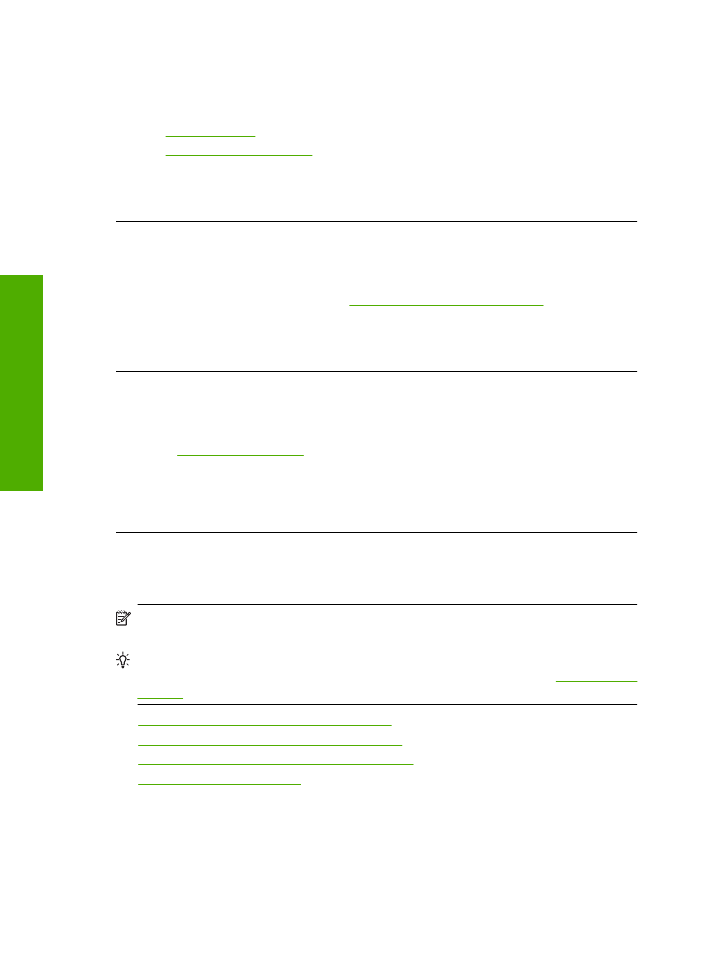
papiret du har tenkt å bruke med én gang. Når du er ferdig med å skrive ut, legger
du alt ubrukt fotopapir tilbake i plastposen. Det vil hindre at fotopapiret krøller seg.
Hvis du vil ha mer informasjon, kan du se:
•
"Legge i medier" på side 21
•
"Anbefalt papir for utskrift" på side 19
Årsak:
Det var lagt feil papirtype i innskuffen.
Hvis dette ikke løste problemet, prøver du neste løsning.
Løsning 5: Rengjør blekkpatronene automatisk.
Løsning:
Rengjøre blekkpatronene.
Hvis du vil ha mer informasjon, se
"Rense blekkpatroner automatisk" på side 25
.
Årsak:
Blekkpatrondysene trengte rengjøring.
Hvis dette ikke løste problemet, prøver du neste løsning.
Løsning 6: Kontakt HPs kundestøtte
Løsning:
Kontakt HPs kundestøtte for service.
Gå til:
www.hp.com/support
.
Hvis du blir bedt om det, velger du ditt land/din region, og klikker deretter på
Kontakt
HP
hvis du vil ha informasjon om hvordan du kontakter teknisk kundestøtte.
Årsak:
Det oppstod et problem med skrivehodet.